Minecraft ワールドを別のデバイスに転送する方法
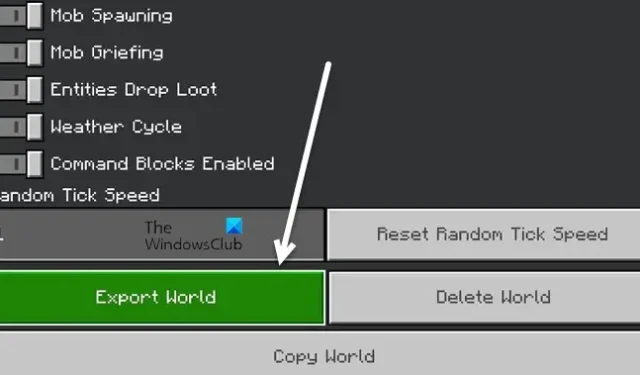
史上最高のビデオゲームの 1 つとして知られる Mojang Studios の作品である Minecraft では、ユーザーはさまざまなワールドを作成できます。ただし、ユーザーがMinecraft World を別のデバイスに移行したい場合に問題が発生します。
このチュートリアルでは、Minecraft ワールドを別のデバイスに転送する方法について説明します。ワールドはプレイヤーのアカウントではなくコンピューターに保存されるため、プレイヤーはプロセス全体を複雑に感じます。ただし、この投稿では、それがいかに単純であるかをすぐに理解できます。
Minecraft の世界を別の PC に転送できますか?
はい、使用しているバージョンに応じて、簡単な手順を使用して Minecraft の世界を別の世界に簡単に転送できます。Java Edition を使用している場合は、ワールドをコピーして、ワールドの転送先の PC に保存し、そこに追加する必要があります。一方、Bedrock ユーザーは UI を使用して、単語をエクスポートおよびインポートできます。これらのバージョンの詳細については、以下のそれぞれのセクションを参照してください。
Minecraft ワールドを別のデバイスに転送する
世界を転送するための異なる手順を持つさまざまな Minecraft バージョンがあります。あるコンピューターから別のコンピューターにワールドを転送する手順を知っていれば、友達のワールドを自分のコンピューターに追加できるだけでなく、古いコンピューターでワールドを使用することもできます。
複雑な手順を実行せずに Minecraft の世界を別のデバイスに転送するには、使用している Minecraft のバージョンに移動し、前述の手順に従います。
- Java 版
- 岩盤版
それぞれについて詳しくお話しましょう。
Minecraft Java Edition World を別のデバイスに転送する方法
多くの人にとって、Minecraft の世界を Java 版の別のデバイスに転送するのは少し難しいかもしれませんが、世界の場所を知っていれば、この作業をより簡単に実行できます。Minecraft でのワールドの転送は、2 段階の手順です。
- ゲームディレクトリに移動し、フォルダをコピーします
- フォルダをコピーして別のデバイスに貼り付けます。
これらの両方のステップについて詳しく説明しましょう
ゲームディレクトリに移動し、フォルダをコピーします
最初に行う必要があるのは、ゲーム ファイルの場所を確認することです。同じことを行うには、Win + R をクリックして [ファイル名を指定して実行] ダイアログ ボックスを開きます。AppData と入力して Enter キーを押し、Roaming フォルダーをダブルクリックして検索します。マインクラフトのフォルダ。。minecraft フォルダーには、Saves というフォルダーに世界が含まれています。
フォルダをコピーして別のデバイスに貼り付けます
次に、フォルダを右クリックしてコピーし、外部ドライブに貼り付けます。次に、ワールドが転送されるデバイスに Minecraft をインストールします。その後、ゲームは新しいものをロードします。前述と同じ場所にある minecraft フォルダー。最後に、Saves フォルダーを開き、コピーした World を貼り付けます。これにより、Minecraft は以前にコピーした World を読み込むことができます。
Minecraft Bedrock Edition World を別のデバイスに移行する方法
Minecraft Bedrock Edition は、ローエンドのマシンでもスムーズなゲームプレイを約束するクロスマルチプレイヤー プラットフォームです。Minecraft Bedrock Edition の最も優れた点の 1 つは、非常にシンプルで機能が豊富な UI です。Bedrock Edition の World の転送は非常に簡単です。同じ方法を次に示します。
- Minecraft を起動し、転送するワールドの設定に移動します。
- [編集] ボタンをクリックし、[ワールドのエクスポート] オプションを選択して、外部ドライブに保存します。
- デバイスにゲームをインストールし、ゲームを起動して、作成オプションの横にある矢印オプションを選択します。
- すべての旧世界が記載されているファイル エクスプローラー ページが表示され、それをインポートすると、転送プロセスが完了します。
完了したら、ゲームを再起動して起動すると、エクスポートされた世界を見つけることができます。
レルムを使用して Minecraft ワールドを別のデバイスに転送する
Minecraft Realm を使用して World を転送することもできます。無料の Realm トレイルが利用できる場合は、それをジョブに使用できます。確認する必要があるのは、転送元と転送先のデバイスで Minecraft エディションと Xbox live アカウントの両方が同じである必要があることだけです。同じことを行う方法は次のとおりです。
- Minecraft を起動し、Minecraft Realm メニューに移動します。
- レルムの横にあるペン アイコンをクリックし、[世界を置換] オプションを選択して確認します。
- 転送するワールドを選択し、アップロードされるのを待ってから、[Let’s go] を選択します。
- 転送するデバイスを開き、ペンのアイコンを選択して、[世界をダウンロード] オプションをクリックします。ダウンロードされるのを待ってから、[Let’s go] を選択します。
ワールドが新しいデバイスに転送されます。



コメントを残す